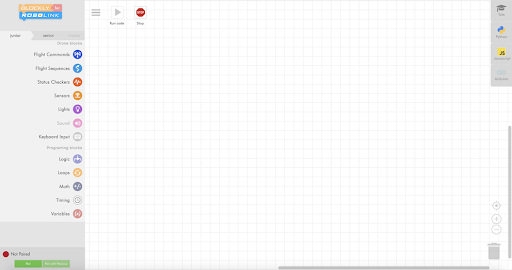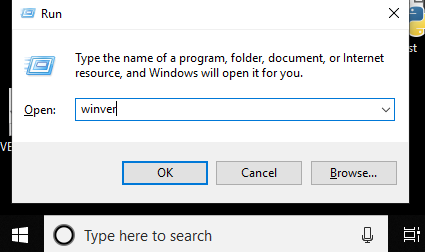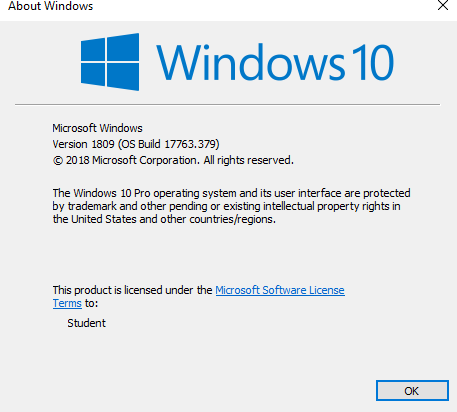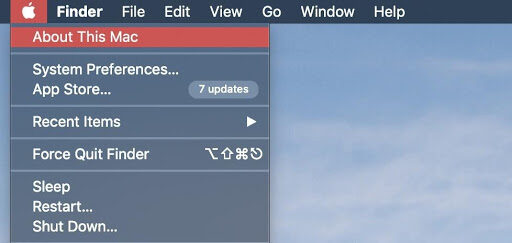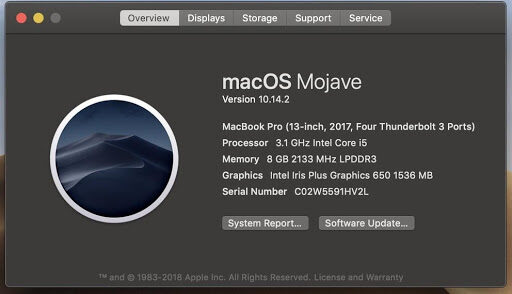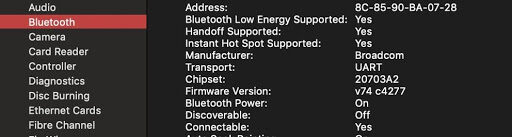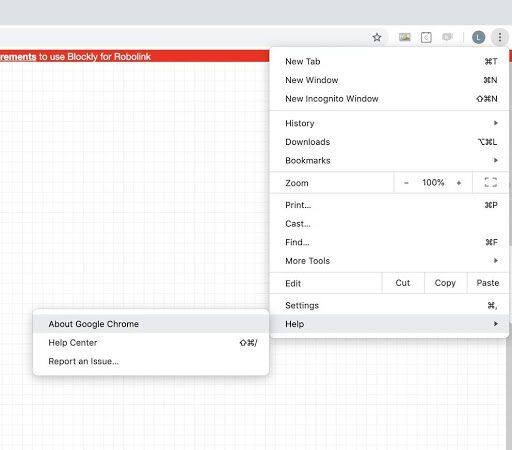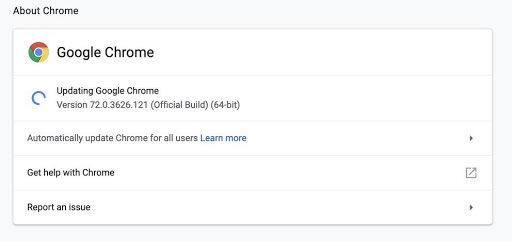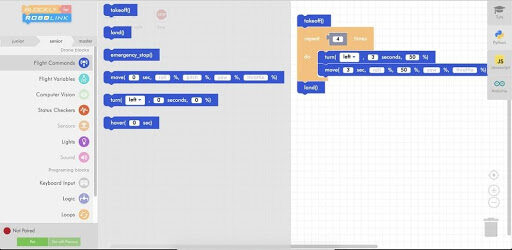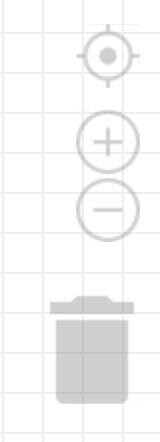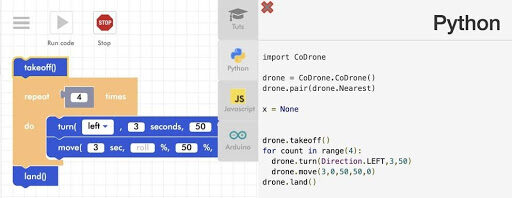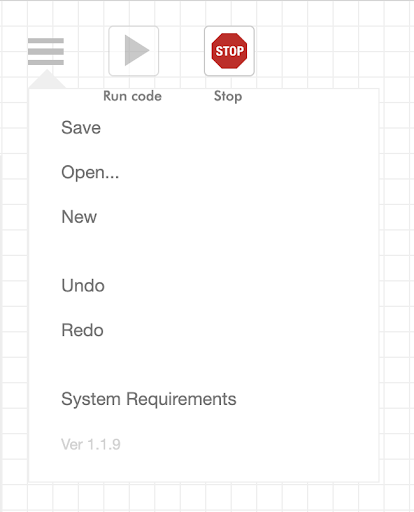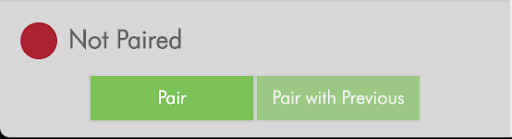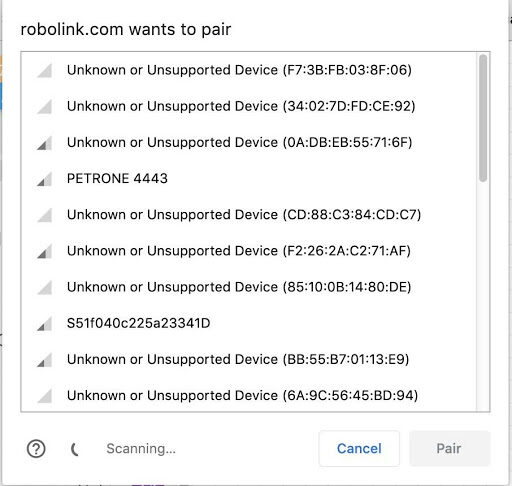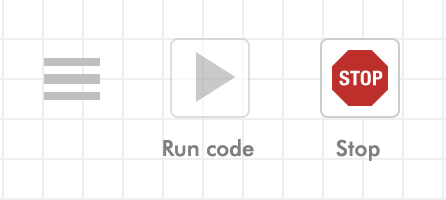codrone lite/pro_Blockly 介紹篇
Calibrating Codrone校正codrone
Step 1:
| 教學影片
如果你需要校正你的CoDrone,請觀看以下影片並仔細小心按照步驟操作! 還要確保你在一個平坦、寬敞且光線充足的區域,否則 CoDrone 可能無法正確校正。這些條件對於移除你的 CoDrone 漂移很重要。 以下兩個感測器扮演很重要的角色:
YouTube Video: YouTube 影片: |
Intro Videos 影片介紹
Step 1:
| 教學影片
CoDrone是個小巧、智慧、創新、最重要的是它是個適合所有年齡的學生學習飛行的平台! |
Step 2:
| 安全性
請觀看以下影片了解操作CoDrone的安全注意事項。 |
Step 3:
| 教室裡的CoDrone
如果你計畫在教室中操作CoDrone,請觀賞以下影片 |
程式語言Blocky介紹
Step 1: 步驟1:
| 何謂Blockly?
Blockly是你可以直接在Google Chrome上操作的一個線上應用程式。請透過此網址進入網頁: robolink.com/blockly。透過Blockly你可以與無人機配對也可以在一下3個模式編程:
因為Blocky是利用電腦的藍芽連接到CoDrone,所以請往下一個步驟確認電腦有與最低要求吻合。
|
Step 2:
| Windows 作業系統最低要求
需要請你用微軟Windows 10 作業系統1803版本以上操作。你可以透過按下開始鈕(Windows鈕)+R鍵並在搜尋欄輸入“winver “,視窗會跳出Windows 10在你電腦的目前版本。若你的作業系統低於版本1803請先更新再進行後續操作。
|
Step 3:
| Mac OS作業系統最低要求
若你使用的是Mac OS作業系統,請使用至少2012或最新硬體。也請確認你的電腦已經開啟藍芽。你可以到About this Mac(關於Mac) > System Report… (系統回報…)> Bluetooth(藍芽) 知道狀態。
|
Step 4:
| Google Chrome 瀏覽器版本
接下來請確認你的Google Chrome 瀏覽器版本為最新版本。若你不知道怎麼確認,請點擊右上角選單,往下滑點擊”Help(說明)”再選擇“About Google Chrome(關於 Google Chrome)”確認版本。正常Google Chrome會自動幫你更新,若否請自行更新 Google Chrome。
|
Step 5:
| 寫出程式碼
若要寫程式碼,請將右側選單移到頁面的工作區域。如果你希望你的CoDrone飛起來,請務必加入飛行指令選單的takeoff(起飛) 和land(降落) 區塊。 若有不想要的指令區塊請從程式碼中將他們選取後拖移到右下角的垃圾桶。若你想要刪除整個程序,只要拖一所有東西到垃圾桶即可。 如果想看看你寫的程序,在Python, Javascript, 或 Arduino中會長怎樣,請點擊右邊工作表中的其中一種程式語言圖示 請務必記得儲存!!請到左上角的工作選單點擊”Save(儲存)”。若你需要打開已儲存的儲存的程序請到相同選單點擊”Open(開啟)”。
|
Step 6: 步驟6:
| 無人機連線
一旦你準備好運作你的程式碼。請點擊左下角綠色連接按鈕與你的CoDrone連線。然後一張設備清單會彈出來。請選擇”Petrone(#在你的無人機下方)”。 如果你之前已經連接上你的無人機而且想用同一台,請點擊”Pair with Previous(與前機器配對)”即可。 備註:如果配對有問題,請確認你的設備有達到本堂課最上面步驟地列出的最低要求或從這裡尋找。請記得你的電腦必須符合要求,不然你無法連線藍芽模組或是連接電腦與遙控器。
|
Step 7: 步驟7:
| 運作程式碼
請點擊工作區域左上角的”Run Code(運作程式碼)”讓你的無人機用你的程式碼起飛!若你想在飛行中停下動作,請按下在”Run Code(運作程式碼)”右邊的”stop(停止)”鍵。
|